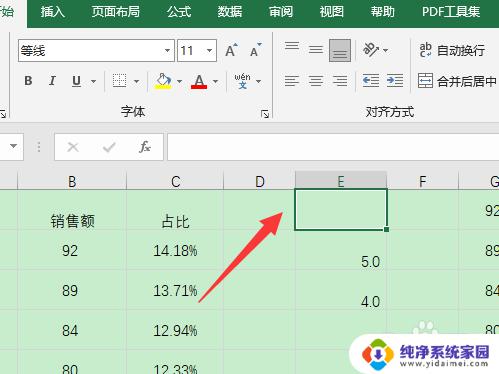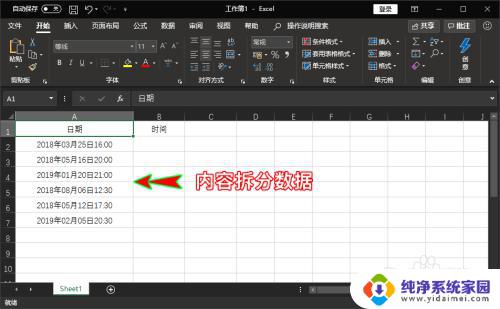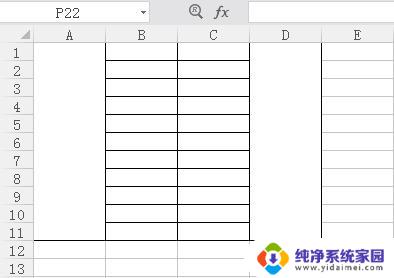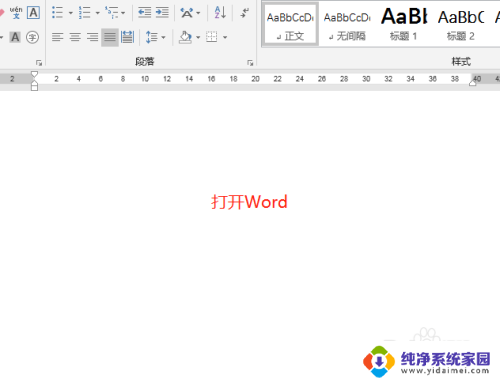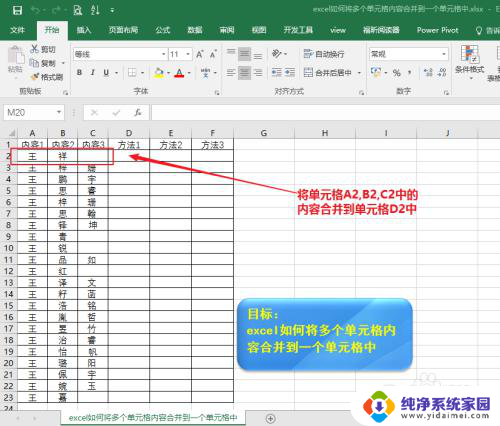Excel如何将一个单元格分割成两个?
更新时间:2023-06-29 10:38:05作者:jiang
excel怎么把一个格子变成两个,在日常的工作和生活中,我们经常会遇到需要把一个单元格分割成两个的情况,然而对于不熟悉 Excel 的人来说,这可能会成为一道难题。那么怎么才能简单地将一个单元格变成两个呢?其实这个操作并不复杂,只需要掌握一些基本的技巧即可快速完成。接下来我们就来详细讲解一下如何实现将一个单元格分割成两个。
操作方法:
1.对于多个合并过的单元格,我们将单元格选中,如图所示。
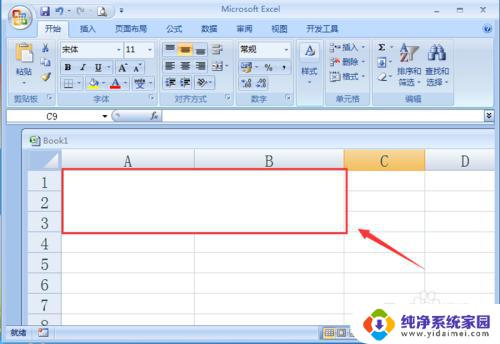
2.鼠标右键点击单元格,弹出来选项点击【设置单元格格式】选项。如图所示。
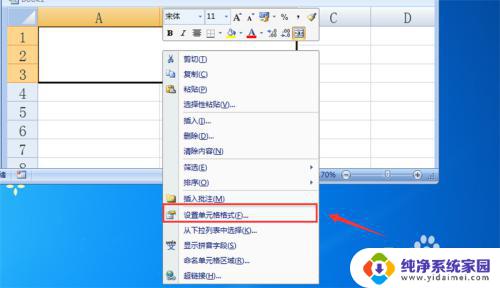
3.然后弹出来的窗口,点击【对齐】选项,如图所示。
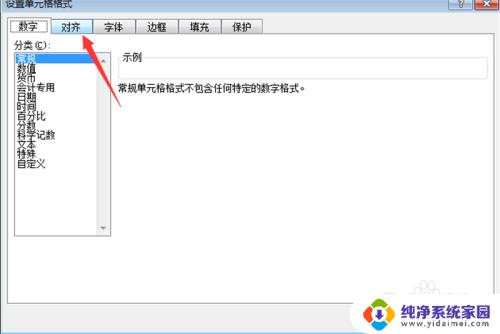
4.然后在里面,取消【合并单元格】前面的勾。点击【确定】,如图所示。
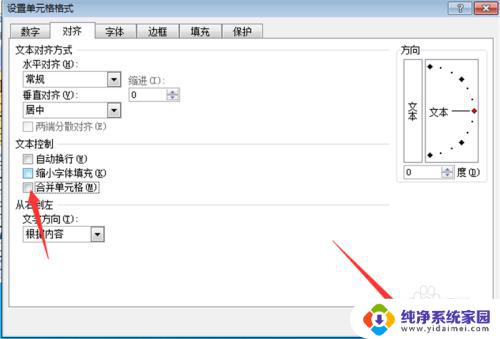
5.最后就可以拆分单元格成功,两个合并的单元格。就拆分成两个单独的单元格,如图所示。
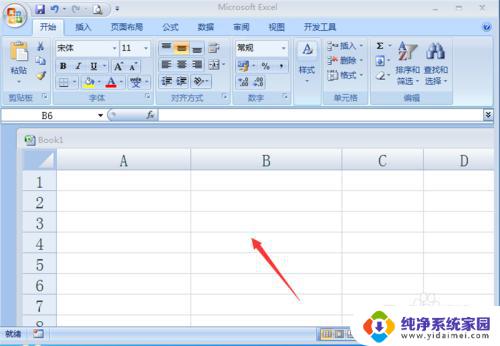
以上就是如何将单个单元格转换为两个单元格的方法,如果有任何疑问,请参考小编的步骤进行操作,希望这对大家有所帮助。